Всем привет, сегодня я вам расскажу про 5 классных официальных приложений Samsung, которые, ну некоторые из которых, вы наверняка захотите установить сразу после прочтения.
И прежде чем мы начнем, нужно сразу сказать, что не все сегодняшние приложения доступны в Play Market. Некоторые эксклюзивны в Galaxy Store, поэтому ищите по названию сразу там.
1. One Hand Operation+
Что ж, с 10 Андроидом Samsung сильно улучшился в навигации жестами, но это далеко не всё на что способны смартфоны Galaxy. Сейчас я вам расскажу как расширить функционал жестов.
Для этого загрузите официальное приложение Samsung под названием One Had Operation + . С ним у вас появится возможность добавить больше жестов в управлении, некоторые из которых могут быть весьма полезны.
Например, если свайпну вверх с боковой грани, то откроется меню с последними приложениями. А если я свайпну вниз сбоку, то откроется меню с быстрыми настройками. Здесь можно настроить яркость, громкость и плюс несколько пунктов меню вроде фонарика, ночного режима, авто поворота и т.д.
Что такое Smart Things
Все эти жесты сделаны так, чтобы ими было удобно пользоваться одной рукой. Чтобы вы не тянулись пальцев вниз смартфона или куда то ещё.
Таким образом вы можете добавить 6 разных жестов. Три справа и три слева.
Каждый жест можно настроить на разные действия, это делает в приложении. Здесь большой список возможных действий — навигация по интерфейсу, управление звуком, экраном, приложениями и многое другое.
Также можно настроить размер области с которого эти жесты действуют. Как с левой стороны, так и с правой.
Кроме того, можно пойти во все тяжкие и добавить те же жесты, но на долгое проведение. Тут также все настраивается.
Короче, если вы хотите прокачать свой телефон дополнительными жестами для одной руки — то это официальной приложение от Самсунг для вас.
2. EdgeTouch
Если же вы наоборот, хотите сделать так, чтобы боковые ни на что не реагировали, в том числе на случайные касания, то приложение EdgeTouch вам поможет. Снова, это приложение от Samsung.
На главном экране приложения сразу видим три режима — оптимальный, чувствительный и нечувствительный.
По бокам нам сразу показывают зеленую и желтые области где экран будет соответственно реагировать на касания и нет.
Чувствительные и не чувствительные режимы можно ещё настроить, подкорректировав области под свои потребности.
Кроме того, можно добавить ещё и свой режим. Здесь выбираем высоту, толщину, дальше настраиваем области для для альбомной ориентации экрана и даем режиму название — готово.
Боковые зоны можно как оставить подсвеченными, не знаю для чего, так и скрыть их, чтобы не было видно.
Ну или наоборот, убрать блокировку сбоку и наслаждаться случайными касаниями — всё как пожелаете.
3. Дополнительные модули для игр
Идем дальше и останавливаемся на приложении «Дополнительные модули для игр». Это у нас по сути сервис, через который нужно установить дополнительные утилиты. Их доступно здесь 5 штук.
Первое — это Game Booster Plus . Здесь мы можем для каждой игры выставить приоритет в производительности. Это может быть экономия заряда батареи, баланс, максимальный fps, высокое качество или стандартный режим.
Дальше, Game Clock . Это что-то вроде таймера для игр. Вернее, напоминалка. Ставите какое-то время, например, через час. И когда пройдет час, у вас на экране высветится напоминание, что пора продолжить играть. Скорее всего это полезно, когда у вас в игре восстанавливается какой-то ресурс в фоновом режиме, и вы ставите себе таймер, чтобы сразу включиться в игру, когда ресурс восстановится.
Следующее — Gif Creator . Эта утилита создает гифки когда вы играете. Здесь можно настроить продолжительность гифки, скорость и разрешение.
После этого в игре, когда мы нажмем на иконку Game Booster, то увидим меню с Gid Creator, где кстати можно прямо во время игры поменять настройки, а также включить запись гифки.
Гифки сохраняются в галерее в отдельной папке, но также их можно посмотреть в самом плагине.
Четвертый модуль может быть очень полезным — Perf Z . Он даст возможность просматривать показатели производительности системы. Для просмотра можно выбрать кадры в секунду aka fps, показатели использования процессора и графики, а также температура.
В игре данные отображаются сверху в виде такого бара, если нажмем на него, он раскроется и мы увидим показатели — кадры в секунду, нагрузка на чип и температура.
И последнее — Дневные ограничения . Здесь во-первых собирается статистика времени, которое вы играли в игры. Можно установить ограничение на общее дневное время для игр, например час на всё на все дни кроме выходных.
Кроме этого у каждой игры есть своя статистика по активности, разбитая по дням, неделям и месяцам. И если снять общее дневное ограничение, то можно будет установить ограничение для каждой игры по отдельности
4. Email
Дальше я вам расскажу об одном из самых недооцененных приложений компании — Samsung Email.
Это один из самых лучших Email клиентов, что я когда либо использовал. Почему я так говорю? Да потому что здесь гораздо больше фич, чем в том же gmail, который наверняка использует большинство из вас.
Но если вы захотите попробовать что-то другое, более продуктивное, то попробуйте клиент от Samsung.
Например, в горизонтальной ориентации посмотрите как круто выглядит это приложение. Слева список, справа тело письма. То есть интерфейс больше походит на десктопный.
Кроме того, здесь гораздо более удобный поиск по письмам. Вы можете искать в разных категориях, в исходящих, входящих, по заголовку.
Также здесь больше опций с редактированием текста.
В общем, народ, если вы когда то хотели попробовать другой почтовый клиент, то дайте шанс Samsung Email, это приложение полностью бесплатно в Galaxy Store
5. SoundAssistant
Пятое — Sound Assistant. Это приложение с тонкой настройка звука на устройстве Galaxy.
Во-первых, приложение позволит изменить внешний вид ползунка громкости до неузнаваемости, а так же добавит эквалайзер.
В настройках приложения мы можем эту боковую панель и отключить, если вам больше нравится стандартное отображение.
Можно настроить сценарии звука для использования в разное время. Например, настроить на рабочее время в будние, чтобы телефон переходил в режим вибрации или «Не беспокоить». На ночь можно отключить все звуки. Таким образом телефон по расписанию будет переходить в нужный вам режим — очень удобно.
Также можно на клавиши громкости можно выбрать управление громкостью медиа контента, а не громкостью мелодии звонка.
Индивидуальная громкость приложений позволит настроить громкость звука для каждого приложения по отдельности
Если активируем плавающую кнопка, то при регулировке громкости она будет появляться на некоторое время. Её можно нажать и раскрыть меню SoundAssistant.
Изменение шага громкости установит степень изменения.
Пункт звук из несколько приложений я не понял если честно.
А вот следующий может быть очень полезен. Здесь мы можем выбрать определенное приложение звук которого будет передаваться на выбранное вам устройства. Например, вы можете открыть приложение музыка и пустить его звук на колонку, а сами будете смотреть ролики на youtube — звук будет разводиться по разным устройствам. Разумеется, можно настроить громкость для каждого устройства вывода. Супер удобно.
Конечно же есть эквалайзер с большим набором настроек и дополнительные настройки. где можно звук переключить в моно при использовании наушника, можно клавишами громкости переключать треки когда экран заблокирован или выключен и так далее.
Короче очень мощный инструмент для управления звуком своего Galaxy. Рекомендую.
Бонус
Приложение, которое я не включил в топ, но которое однозначно заслуживает попасть в него это Good Lock. Но проблема в том, что оно не доступно в России.
А так это очень крутое приложение, которое позволяет кастомизировать девайс Galaxy просто как не в себя. Можно менять что угодно и как угодно, в том числе меню с последними приложениями или панель быстрого доступа.
Но чего нет, того нет. Давайте так, если вы захотите узнать о Good Lock больше — дайте мне узнать об этом в комментариях, я тогда найду способ его установить на смартфон и сделаю полноценный обзор.
А пока напишите в комменты свое любимое приложение Samsung.
Покупаешь новый смартфон, включаешь, а там уже установлена куча ненужных программ. Бывает сложно понять для чего нужны эти приложения и можно ли их безболезненно удалить или отключить. Когда я приобрел Самсунг A5 2017, из 32 гигабайт внутренней памяти было свободно около десяти. Остальное пространство занимали предустановленные программы.

Я собрал данные по устройствам Samsung Galaxy (так как являюсь обладателем одного из них) в сводную таблицу приложений, не влияющих на работоспособность телефона (с описанием). А вы сами решайте, что с ними делать. Но отключение или удаление лишнего мусора поможет увеличить быстродействие вашего мобильника.
Обращаю ваше внимание, что если нажать кнопку «остановить», то программа может впоследствии перезапуститься автоматически. А если «отключить», то не перезапускается пока не включишь ее вручную. Некоторые ни отключить, ни удалить невозможно.
Facebook и другие социальные сети
«Мордокнига» платит производителям смартфонов за то, чтобы они вшивали приложение в прошивку. Мобильный клиент позволяет всё время быть в курсе событий ваших друзей, отслеживать лайки, и назойливо уведомляет о каждом чихе. При этом он жрёт много ресурсов и непрерывно садит батарейку. К сожалению, в моём Самсунге эта зараза не удаляется.
Но её можно отключить, что я незамедлительно сделал, так как вообще не пользуюсь этой социальной сетью. При особой надобности я на время могу активировать приложение.

Лучше заходить в соцсети через браузер (об этом читайте ниже), урезание функциональности незначительное, в отличие от ресурса аккумулятора и ненужных уведомлений. Исключение составляет «Инстаграм».
Погодные приложения
Погодный виджет – тоже зачастую встроен в операционную систему телефона. У меня он работал 3 месяца, а потом перестал обновлять данные. От этой программы мне всегда требуется только два параметра: температура воздуха и наличие осадков. Если вам нужны метеорологические карты и прочие рюшечки – тогда удалять программу не нужно.
В остальных случаях желательно избавиться от ненужного прожорливого приложения, которое ежеминутно пытается соединиться с сервером. Мне на A5 сделать это не удалось.

Всегда можно посмотреть погоду выглянув в окно. А если нужен прогноз, Google – хороший предсказатель.
Антивирусные программы
Антивирус нужен, если на телефоне стоят root-права, вы постоянно проводите эксперименты и ставите сомнительные взломанные приложения из неизвестных источников. В ином случае такая защита не требуется. Антивирус также будет съедать память и тормозить систему без необходимости.
Если возникли подозрения – поставьте антивирус и после проверки удалите его. На моем телефоне есть встроенный, который я тоже отключил.
Clean Master и другие оптимизаторы системы
Софт для «ускорения» телефона вопреки ожиданиям замедляет работу аппарата. Чудес не бывает, несмотря на заверения разработчиков этих программ. Большинство «очистителей» только вредят. На моём Samsung A5 2017 в настройках есть раздел «Оптимизация», где всё происходит по нажатию одной кнопки. В большинстве телефонов есть инструменты для очистки кэша и остатков удаленного софта.
И дополнительных программ устанавливать не требуется.

Дефолтный браузер
Практически каждый уважающий себя производитель телефонов разрабатывает и внедряет в прошивку свой интернет-браузер. В него может быть вшита программа-шпион или рекламные ссылки. Но даже если их нет – это не означает, что браузер хороший. Отключите его или удалите.
Лучше всего установить Google Chrome – простой и быстрый браузер. Если вы печетесь о конфиденциальности и не желаете захламлять пространство телефона накапливающимся кэшем – ваш выбор Firefox Focus, приватный браузер не оставляющий следов.
По остальным приложениям я составил небольшую таблицу. Здесь всё, что можно отключить без последствий для работы Android.
Таблица приложений, которые можно удалить или отключить на Самсунге
Заметка про обновления
Допустим вы не стали ничего отключать – пусть себе работают. Автоматическое отключение фоновых приложений помогает избежать быстрого разряда акб. Но ведь эти программы ещё и обновляются! И пожирают в этом случае не оперативную память, а внутреннюю. Поэтому я пошёл дальше и отключил автоапдейты через Play Маркет.
Регулярно вручную обновляю только те приложения, которыми реально пользуюсь.

Samsung хочет сделать свои смартфоны лучше. Поэтому выпустила для них 4 новых приложения
Приложения для оптимизации смартфонов
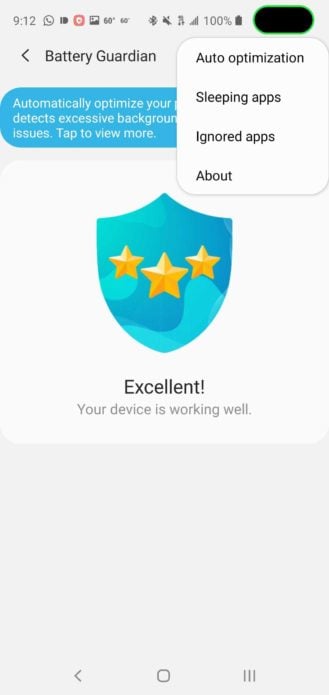
Battery Guardian проконтролирует, какие приложения работают в фоне и потребляют много ресурсов аккумулятора
Несмотря на то что Battery Guardian и App Booster, кажется, имеют разное предназначение, по сути, работают очень похожим образом. Они проверяют, включена ли функция управления приложениями, препятствуя фоновому выполнению ресурсоёмких задач, которые могут приводить к преждевременной разрядке аккумулятора и замедлять работу смартфона, расходуя больше ресурсов, чем им требуется для функционирования в обычном режиме.
Как вычислить приложения, разряжающие смартфон
![]()
Battery Tracker проследит, какие приложения расходуют больше всего энергии
Battery Tracker действует как и штатный инструмент Android для отслеживания процессов, оказывающих наибольшую нагрузку на аккумулятор. Он следит, какие приложения расходуют больше всего энергии, формирует сводку и представляет вам подробный отчёт за прошедшие сутки или неделю. Таким образом можно составить вполне чёткое представление о наиболее ресурсоёмких программах и решить, какие из них следует использовать реже или вовсе стоит заменить другими, более энергоэффективными.
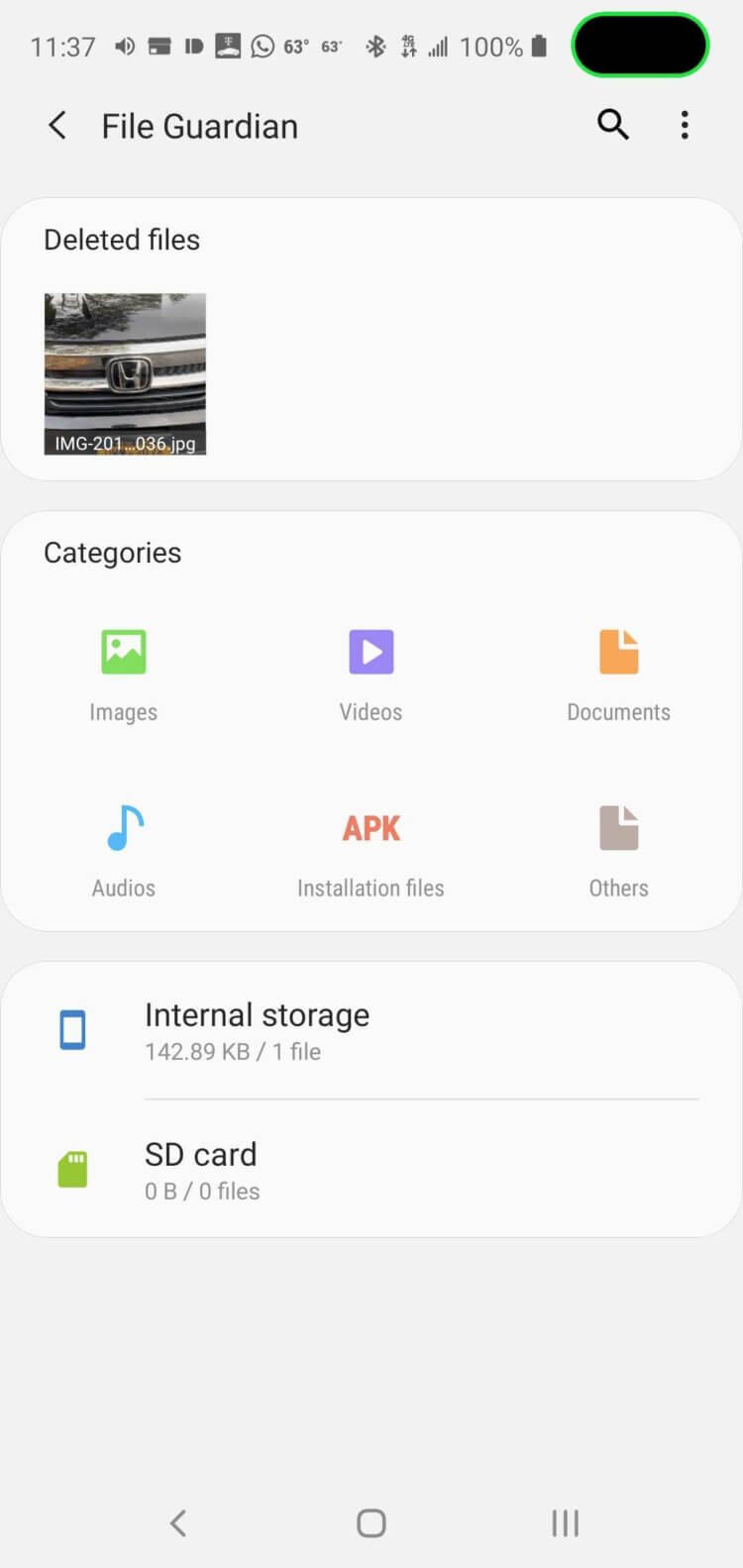
File Guardian, пожалуй, является наиболее полезным приложением из этого списка. Вопреки названию, оно не защищает вас от вредоносных файлов из интернета, поскольку является, по сути, файловым менеджером. Благодаря File Guardian вы сможете не только удалять файловый мусор из памяти своего устройства, фильтруя его по нескольким параметрам, но и восстанавливать удалённые данные. При этом неважно, что это будет – APK-файл приложения, который вы недавно скачали и случайно удалили, или фотография, сделанная в отпуске, но удалённая из-за недостатка памяти. Правда, будет ли File Guardian работать с файлами, которые были стёрты до его установки, непонятно.
Как получить функции Android 10 на старых смартфонах
Глядя на эти приложения, создаётся впечатление, что Samsung банально было нечего делать, а потому она решила вычленить из прошивки One UI 2.0 четыре не самых полезных утилиты. Однако при ближайшем рассмотрении начинаешь понимать, что это было хорошей идеей, поскольку теперь воспользоваться их функциональностью смогут не только владельцы флагманских смартфонов с поддержкой Android 10, но и более старых моделей, которым обновление до актуальной версии операционной системы не светит ни в ближайшее время, ни в отдалённой перспективе.
Свободное общение и обсуждение материалов


Когда Samsung объявляет о новой презентации, сердце фанатов технологий радостно замирает. Вдруг покажут что-то интересное и расскажут о каких-то новинках, которые могут что-то изменить? Иногда, впрочем, компания злоупотребляет этим.
Такое было месяц назад, когда на волне подготовки к презентации Apple, южнокорейская компания решила устроить свое мероприятие, но не показала на нем ровным счетом ничего. Хотя ожидания были настолько завышены, что мы рассчитывали увидеть как минимум Samsung Galaxy S21 FE, который все никак не можем получить с сентября. Сейчас компания анонсировала еще одно мероприятие. Маловероятно, что на нем покажут смартфоны, но точно расскажут о том, что на них сильно повлияет. Особенно актуально это будет в нашем регионе.

Уже лет 5 я слышу, что эра ПК подходит к концу. Однако в прошлом году на фоне массового перехода сотрудников на удаленную работу случился небольшой дефицит ноутбуков. Наверное, эксперты торопятся с выводами, что их время подходит к концу. Но сейчас определенно стоит присмотреться к планшетам — они стали заметно лучше, производительнее, чем 10 лет назад.
Планшеты намного круче, чем вы думали. Многие до сих пор считают их бесполезными игрушками, но это совершенно не так. На это есть несколько весомых причин. Рассказываем, почему в 2021 году лучше выбрать планшет вместо ноутбука.
Скачал по ссылке battery tracker а он установился,но найти его я не могу как приложение. В чем дело? Надо ставить что-то еще?
- Папка obj на андроид
- Калибровка датчика поворота экрана android
- Установка flutter android studio
- Как установить живые обои на андроид
- Android go что это
Источник: telefony-gid.ru
В Интернете появился концепт виртуального ассистента Samsung и сразу же стал популярным
Концепт аниме-маскота появился в социальных сетях и на Reddit в конце мая. Её зовут Сэм и она представляет собой трёхмерную помощницу от компании Samsung. Сэм нарисована в аниме-стилистике. Персонаж сочетает в себе функции виртуального ассистента и цифрового аватара. У маскота уже появились поклонники, которые готовы пользоваться Samsung только из-за неё.
Однако официального подтверждения от компании, что Сэм действительно может быть трехмерной моделью их виртуальной помощницы, не поступало.
Концепт могла показать CGI-студия в Бразилии Lightfarm. Они уже упоминали проект у себя на сайте, однако сейчас все удалили. Клиентом Lightfarm называла маркетинговую фирму, входящую в состав Samsung Group, поэтому пользователи предположили, что Сэм и правда могли разрабатывать для компании, а утечка произошла случайно.
У маскота сразу появилась фан-база, а за ней — многочисленные арты, в том числе и сексуализированные. Пользователи создали для Сэм её собственный Твиттер, а также делают косплеи.
Источник: kanobu.ru
Как найти системные приложения на самсунг

Иногда может понадобится в телефоне самсунг найти системные приложения. Это не сложно, но есть одно, но.
Если ранее до андроида 10 и ниже достаточно было нажать на троеточие в разделе приложения, то в андроид 11 или андроид 12 так уже не прокатит.
В старых версиях после нажатия на 3 точки появлялся параметр «Показать системные приложения».
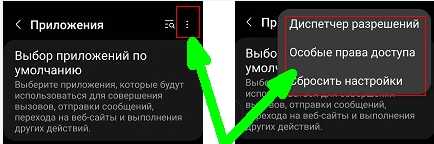
Теперь же вместо этого увидите сброс, диспетчер разрешений и права доступа. Системные кореец решил спрятать и найти обычному пользователю практически невозможно.
Даже мне пришлось минут 10 искать куда он их зарыл. Теперь покажу вам этот трюк на самсунге с андроидом 12.
На андроцид 11 аналогично и думаю также будет на андроид 13. Для этого откройте раздел «Приложения». Дальше вам нужно нажать на кнопку как ниже на картинке. У нее названия нет, да и не выделяется она.
С виду это кажется, что лишь какие-то -то полоски, но тем не менее если коснетесь их откроется новая вкладка.
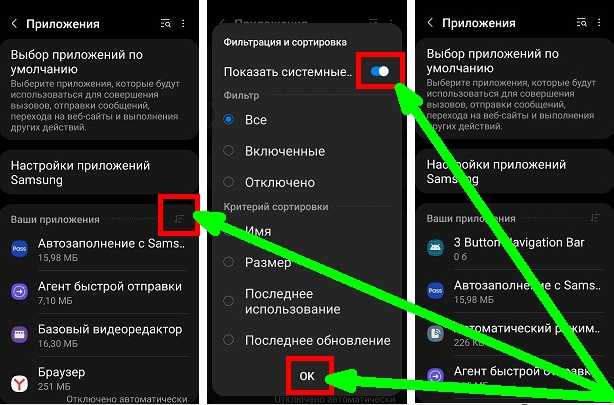
В ней двиньте вправо ползунок напротив первой строки и снизу нажмите «ОК». Вас перебросит на системные приложения.
Там их очень много. Поэтому если известно название, то рекомендую воспользоваться поиском в самом верху. Хорошего дня.
Источник: vsesam.org
